- Kanal yüklemeyi reddediyor veya Wi-Fi üzerinden Sling'e bağlanamıyor, hemen harekete geçme zamanı.
- Basit bir Sling kesintisi bu hatalardan herhangi birini açıklayabilir. Durumun böyle olmadığını varsayarak, Sling TV'yi yeniden başlatın veya uygulama işlemlerini durdurmaya zorlayın.
- Bunu alırken İnternet hızınızı da test edebilirsiniz. Sling TV hata kodları 1.0 Mbps üzerindeki akışlar zorunlu olduğundan.
- Aşağıdaki adımlar size yardımcı olsa da, hiçbir şey kesin değildir. Sık sık benzer sorunlar yaşıyorsanız, Akış Merkezi daha fazla düzeltme için.
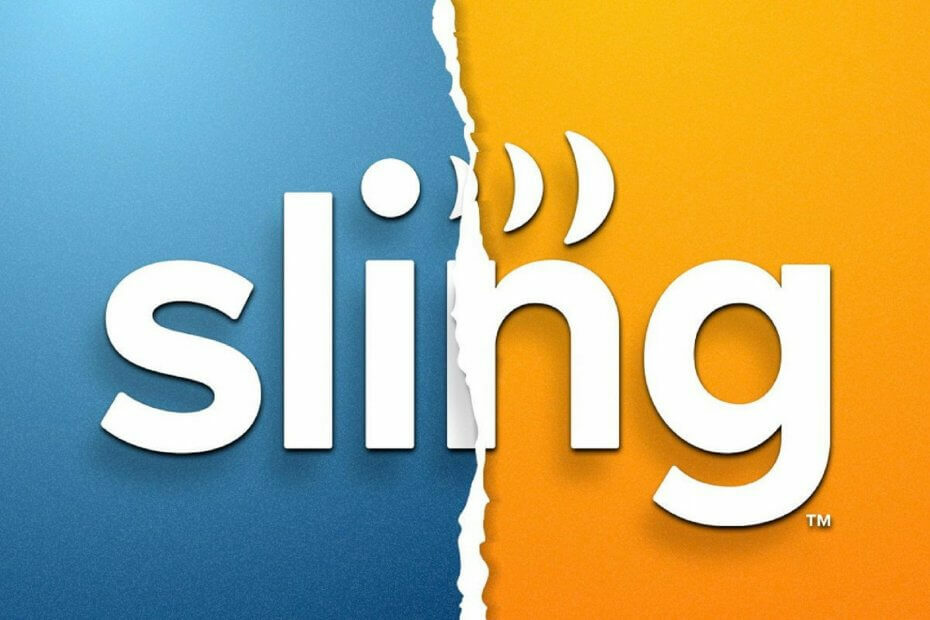
Bu yazılım, sürücülerinizi çalışır durumda tutar, böylece sizi yaygın bilgisayar hatalarından ve donanım arızalarından korur. Tüm sürücülerinizi şimdi 3 kolay adımda kontrol edin:
- DriverFix'i indirin (doğrulanmış indirme dosyası).
- Tıklayın Taramayı Başlat tüm sorunlu sürücüleri bulmak için.
- Tıklayın Sürücüleri güncelle yeni sürümleri almak ve sistem arızalarını önlemek için.
- DriverFix tarafından indirildi 0 okuyucular bu ay
Sling TV, kanal esnekliğine ve güvenilir akışlara yüksek bir fiyat koyduğunuzda bariz bir seçimdir. Ancak, 8-4612 ve 5-419 gibi Sling TV hataları olağandışı bir şey değildir.
Kablo aboneliğinizi bu video akışı hizmetiyle değiştirme kararınızı sorgulamanıza neden olabilirler.
Birçok kullanıcı, Wi-Fi üzerinden Sling'e bağlanamamaktan şikayet ediyor. Sıklıkla gördükleri Sling TV hatası 8-4612, bir İnternet sorununa işaret ediyor.
Diğerleri bunun yerine 5-419 hatası alır ve hiçbir kanal yüklenmez. Öyle ya da böyle, bu sorunların birikip hoş Sling TV deneyiminizi değiştirmesine izin vermeyin.
İşte Sling TV 8-4612 ve 5-419 hatalarını çözmek için izlemeniz gereken önerilen adımlar.
Sling TV 8-4612 hatasını ve 5-419 hatasını nasıl düzeltebilirim?
1. Sling TV'nin kapalı olmadığından emin olun
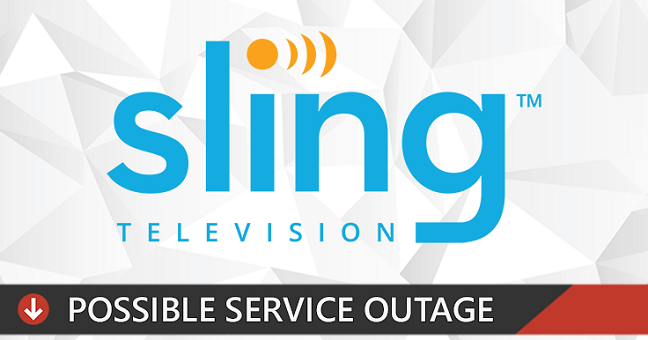
Basit bir Sling kesintisinin 8-4612 ve 5-419 hatalarına yol açabileceği en kötü durumu hayal etmeyin. Sizin durumunuzun da bu olup olmadığını doğrulayın.
2. Sling TV'yi yeniden başlatın
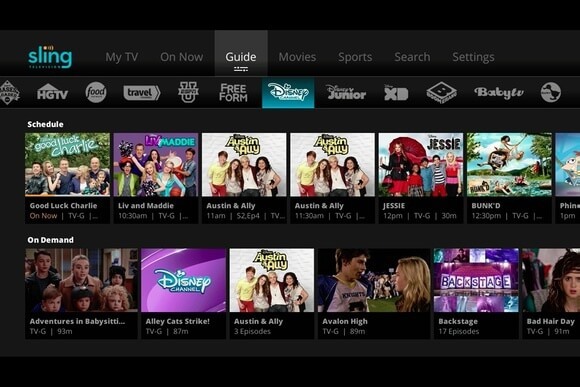
Kitabına göre oynayın ve çoğu zaman işe yarayan kolay bir sorun giderme ipucuyla devam edin. Sling kapalı olmasa bile, ara sıra akış sorunları meydana gelir.
Tek yapmanız gereken Sling uygulamasından çıkmak ve ardından yeniden başlatmak. Bu, geçici akış hıçkırıklarını ortadan kaldırmalıdır.
3. Sling TV uygulama işlemlerini durdurmaya zorla
- Basın Ctrl+Üst Karakter+Escklavye kısayolu açmak için Görev Yöneticisi.
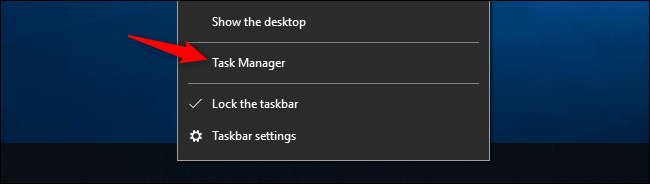
- Sisteminizde çalışan tüm uygulamaların ve arka plan işlemlerinin bir listesi şurada bulunur: süreçler sekme. Oradayken, seçin askılı televizyon uygulama süreci.
- Tıklamak Görevi bitir Sonraki.
- Uygulamayı yeniden başlatın ve hatanın devam edip etmediğini veya aksiyon ve macera planlarınıza geri dönüp dönemeyeceğinizi görün.
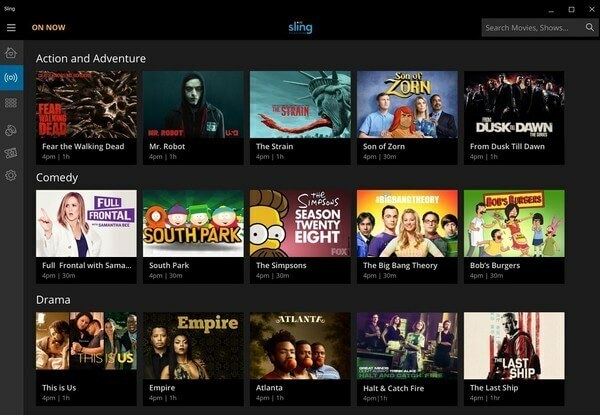
Yukarıdaki adımlar cihazınıza uygulanabilir. Windows 10 bilgisayar. Ancak, Android TV'den hoşlanıyorsanız prosedür biraz değişir.
Temelde açmanız gerekiyor Ayarlar, seç Uygulamalar, sonra askılı televizyon uygulama. basın Durmaya Zorla düğmesine basın, ardından uygulamayı yeniden başlatın.
Apple TV'ye gelince, düğmesine basın. Ev kumandanızdaki düğmesine basın. Uygulamayı kaydırın ve Sling TV'yi gördüğünüzde yukarı kaydırın.
Son olarak, ana ekrana dönün ve uygulamayı yeniden başlatın.
Görev Yöneticisi'ni açamıyor musunuz? Endişelenme, senin için doğru çözüme sahibiz.
4. Sling TV hatası 8-4612 alırken İnternet bağlantınızı kontrol edin
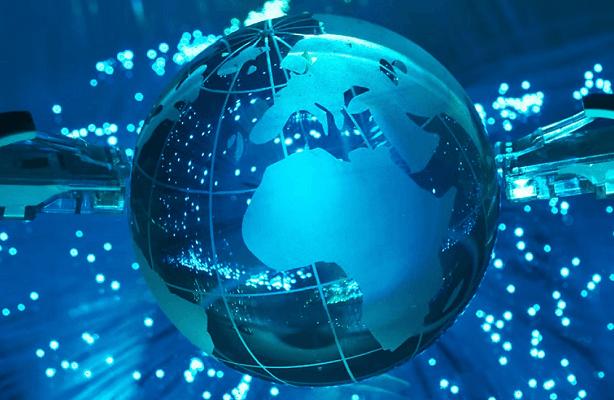
Varsa, kablolu bir İnternet bağlantısı kullanmayı deneyin ve her şeyin daha iyi olup olmadığına bakın. Her neyse, yalnızca kablosuz varsa, farklı bir Wi-Fi ağına bağlanmayı deneyin.
Sling TV kanallarının bu harika seçiminin keyfini düzgün bir şekilde çıkarmak istiyorsanız, İnternet hızı da önemlidir. 1,0 Mbps'nin üzerinde akışlar almanız gerekir, bu nedenle hızlı bir test size aradığınız yanıtları verecektir.
daha iyi kullanmalısın İnternet hızını test etmek için en iyi araçlar Doğru sonuçlar istiyorsanız.
5. 5-419 Sling TV hatası alırken kanalları yeniden yükleyin
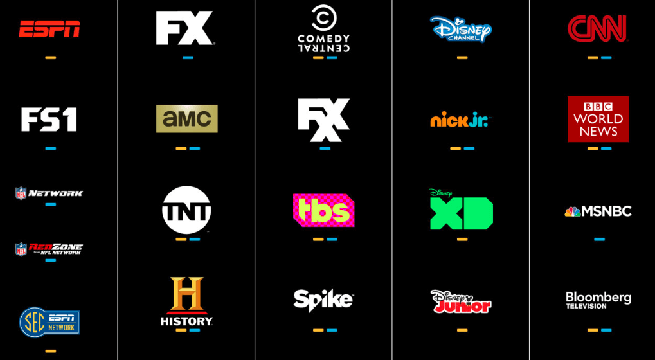
Her bir kanalda 5-419 Sling TV hatası alıp almadığınızı kontrol edin. Değilse, çalıştığı onaylanmış bir hile, söz konusu kanalları kaldırmak, İnternet yönlendiricinizi yeniden başlatmak ve kanalları yeniden yüklemektir.
Şimdi işler daha mı iyi? Başka çözümler biliyorsanız, bunları aşağıdaki yorumlar alanında bizimle paylaşmaktan çekinmeyin.
Sıkça Sorulan Sorular
Sling TV çalışmıyorsa, Sling'in kendisinden kaynaklanan akış sorunlarını ve İnternet bağlantısı sorunlarını düşünün. Her durumda, bu bölümde ayrıntılı olarak açıklanan düzeltmeleri deneyin. kullanışlı makale.
Önbelleği temizlemek için, girin Ayarlar > Uygulamalar > Uygulamaları Yönet Sling TV'yi bulmak için. Ayarları açamıyorsanız, bu özel kılavuzdaki çözümleri uygulayın.
Sling'e 1-855-318-0572 numaralı telefondan ulaşılabilir.

